Si vous souhaitez personnaliser ou activer la nouvelle interface ou option de téléchargement dans le fameux navigateur web Microsoft Edge sur un PC Windows 11/10, ce guide vous sera utile. Suivez donc ces étapes très faciles pour activer la nouvelle interface de téléchargement d’Edge.
Étapes pour activer la nouvelle interface de téléchargement :
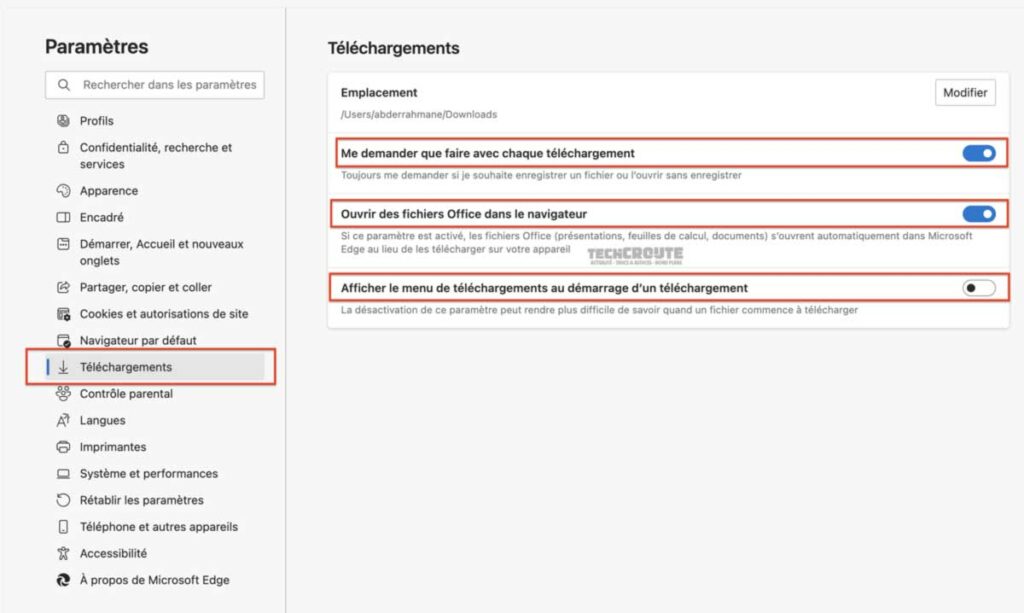
- Lancez le navigateur Edge.
- Cliquez sur l’icône à trois points et sélectionnez “Paramètres”.
- Rendez-vous dans l’onglet “Téléchargements”.
- Activez l’option “Me demander que faire avec chaque téléchargement”.
Pour developper en détails ces étapes et approfondir vos connaissances, poursuivez votre lecture.
Commencez par ouvrir le navigateur Microsoft Edge, cliquez sur l’icône à trois points située dans le coin supérieur droit et sélectionnez “Paramètres”. Ensuite, basculez sur l’onglet “Téléchargements” situé sur la gauche. Vous pouvez également saisir directement l’adresse edge://settings/downloads dans la barre d’adresse.
Vous trouverez ici une option intitulée “Demander quoi faire pour chaque téléchargement”. Activez cette option pour que l’interface utilisateur se mette à jour lorsque vous essayez de télécharger un fichier depuis Internet.
De plus, Edge permet également à ses utilisateurs de supprimer les téléchargements directement depuis la page des téléchargements du navigateur pour maintenir le dossier de téléchargements propre. Rendez-vous simplement sur edge://downloads/all et sélectionnez “Supprimer le fichier”.
Il existe une autre option appelée “Afficher le menu de téléchargements au démarrage d’un téléchargement”. Si vous ne souhaitez pas être informé du démarrage du téléchargement d’un fichier dans Edge, désactivez cette option.
Lorsque la fenêtre “Téléchargements” s’ouvre, activez l’option “Me demander que faire avec chaque téléchargement” en déplaçant le curseur en position “Activé”.
Et voila ! Il n’y a rien de compliqué à faire pour activer la nouvelle interface utilisateur de Microsoft Edge. Peu importe la version que vous utilisez (Stable, Canary, Beta, Dev), il vous suffit de mettre à jour le navigateur pour recevoir les nouvelles mises à jour et d’activez l’option “Me demander que faire avec chaque téléchargement”.
Et pour activer l’option de téléchargement dans Edge, ouvrez le panneau “Paramètres” et rendez-vous dans la section “Téléchargements”. Ou saisissez edge://settings/downloads dans la barre d’adresse. Ensuite, activez l’option “Demander quoi faire pour chaque téléchargement”.

























